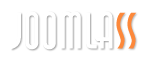很多人都会尝试让自己的Joomla网站运行速度更快。了解到缓存选项,有助于网站的运行速度。这篇文章解释了可用的选项以及如何启用它们。

什么是缓存?
缓存存储网页的全部或部分内容,因此不必从数据库中提取。通过不需要连接到数据库,网站可以更快地响应访问者。
缓存有帮助吗?是的,当然!有很多方法可以加快Joomla站点的速度,但是我们经常看到缓存的结果比其他任何方法都要好得多。缓存处理好的网站要比没做任何缓存处理的网站运行速度快上一个层次。
下面是一个图表,由我们的一个成员共享,显示了启用缓存后他们站点的速度变化。
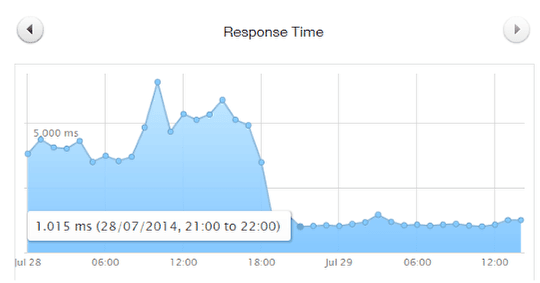
方法一:缓存设置
转至系统>全局配置>系统。您将看到一个名为“缓存设置”的区域,其中包含以下三个选项:
关闭-缓存已禁用
保守缓存
渐进式缓存
Joomla缓存选项
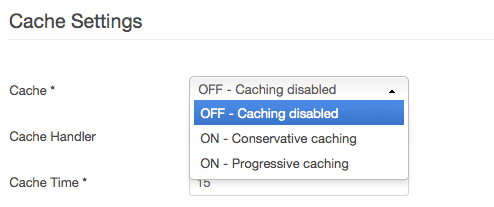
下面是默认的工具提示,解释了两个ON选项之间的区别。
保守缓存:更小的系统缓存。
渐进式缓存:更快,更大的系统缓存,包括模块渲染缓存。不适用于超大网站。
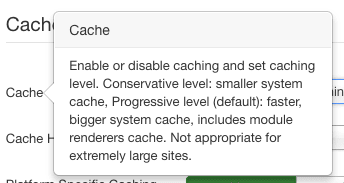
让我们更具体地了解一下这两者之间的区别:
保守缓存:这允许站点管理员选择缓存哪些模块。您可以登录到每个模块并分别为其启用。保守的缓存对于频繁更新的站点更好—您可以从包含动态内容的模块中删除缓存。
渐进式缓存:这会对页面上每个唯一的模块集进行快照,因此可以一次缓存多个模块。这会影响所有模块并覆盖各个模块内的任何缓存设置。渐进式缓存对于不经常更新的站点更好。
这张图像显示了渐进式缓存可能覆盖的一些区域:
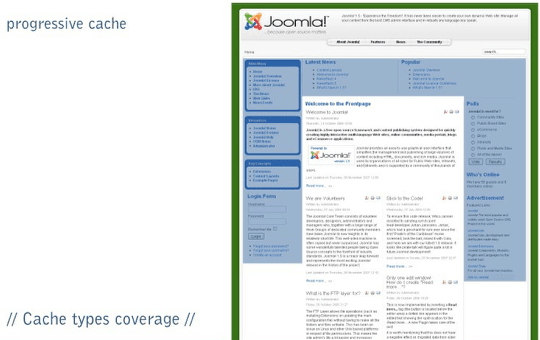
下面是一个具有缓存设置的模块的示例。请注意,没有“启用缓存”设置。只有这两种选择:
如果启用渐进式或保守式缓存,请使用全局:缓存此模块。
无缓存:如果启用了保守缓存,则不缓存此模块。
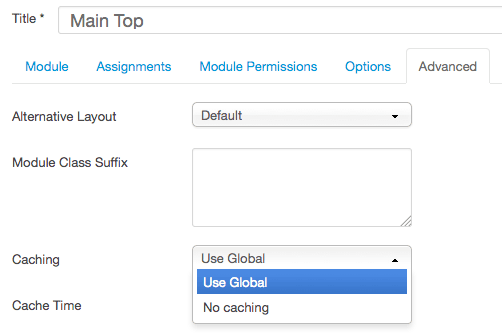
方法二:缓存处理程序
在System>globalconfiguration>System中,还有一个名为“Cache Handler”的选项。默认的选项是“文件”,但是有些插件可以让你自定义这个选项。一个流行的例子是Memcache。要使用除“File”选项之外的任何内容,必须安装适当的PHP扩展。
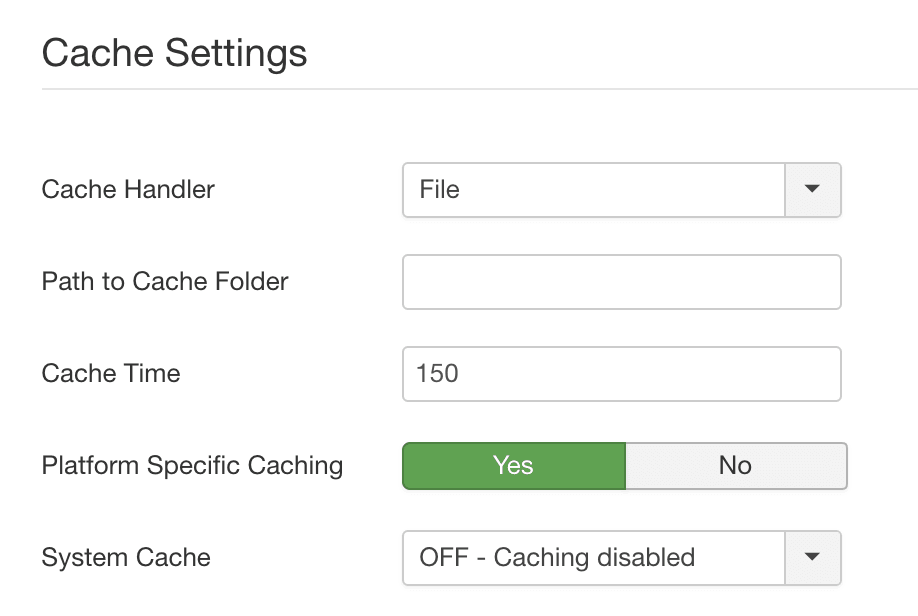
方法三:平台特定缓存
除了其他缓存选项,您还可以为不同的设备指定不同的缓存。这允许您为桌面用户、平板电脑用户和移动用户缓存一个版本:
在上图中,您可以看到“特定于平台的缓存”选项。
以下是此设置的说明:
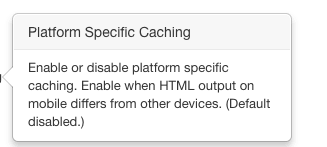
方法四:缓存时间
第三个是全局缓存>系统内部时间选项。你的站点越有活力,这个时间应该越低。
例如,如果将此设置保留为15分钟,则页面将只显示为每15分钟更改一次。如果您的站点更新更频繁,请将其更改为更短的时间。如果您的站点很少更新,可以将其设置为更大的值。
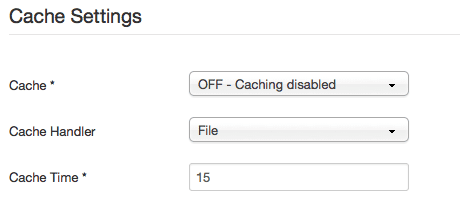
方法五:页面缓存
要打开页面缓存,请转到Extensions>ExtensionManager并启用系统缓存插件。
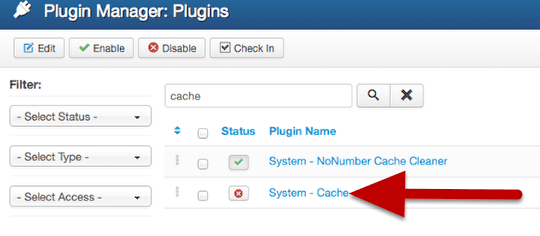
用Klas的话说,页面缓存的作用如下:
“拍摄整个页面的快照,包括组件、模块、插件和模板。它是所有缓存选项中最快、最广泛、最不灵活的方法。”
下面这张图片显示了页面缓存将覆盖哪些区域。简而言之,页面缓存覆盖了整个页面。
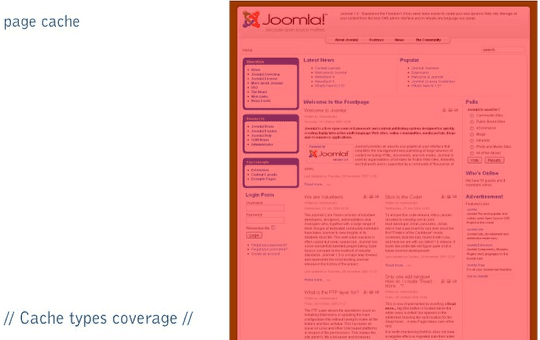
方法六:浏览器缓存
要打开浏览器缓存,请转到Extensions>ExtensionManager并编辑系统缓存插件。将“使用浏览器缓存”设置为“是”。
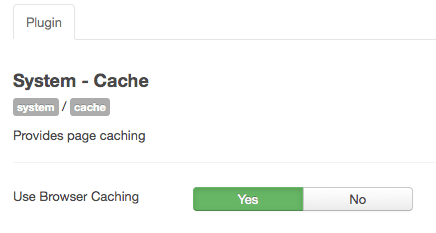
使用浏览器缓存,每次有人查看页面或图像时,浏览器都会保留其副本。然后,如果您在一定时间内再次请求该页面,而不是跑到internet上获取新副本,它只会给您本地保存的版本。这会让你的网站感觉更快。